专业的浏览器下载、评测网站
火狐浏览器怎么截图?火狐浏览器截图功能使用教程
2020-03-23作者:浏览器之家来源:本站原创浏览:
许多浏览器都有提供网页截图功能,我们能通过浏览器的截图工具将网页内容保存为图片,火狐浏览器也不例外。那么火狐浏览器怎么截图呢?为了帮助某些找不到火狐浏览器截图工具位置的网友,小编特地整理了一份火狐浏览器截图功能使用教程,下面就让我们一起来看一看吧
一般火狐浏览器一般会在右上角有一个快捷按钮,只需要点击下面图片中的这个图标就可以快速开启火狐浏览器的截图功能,但是有些人可能在这个位置找不到这个图标,这可能是因为不小心关闭了火狐浏览器的截图扩展导致的
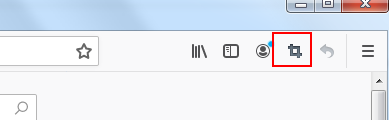
下面在教大家开启截图扩展的方法:
1、打开火狐浏览器,如下图所示打开火狐浏览器的菜单栏,点击进入“附加组件”页面
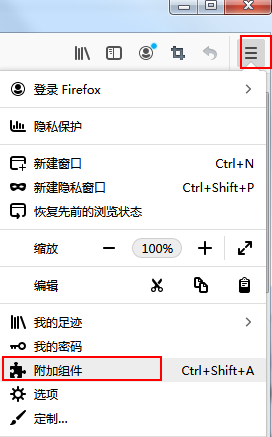
2、在附加组件页面点击左侧导航栏中的“扩展”按钮查看我们已经安装的扩展
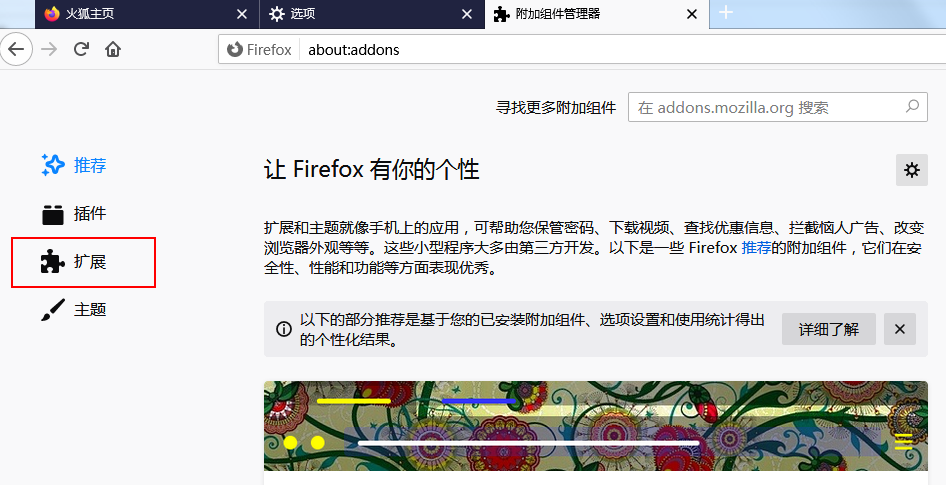
3、此时可以看到“网页截图”这个扩展是禁用状态的,我们点击开关将它启用,这样我们就可以正常使用火狐浏览器的截图功能了
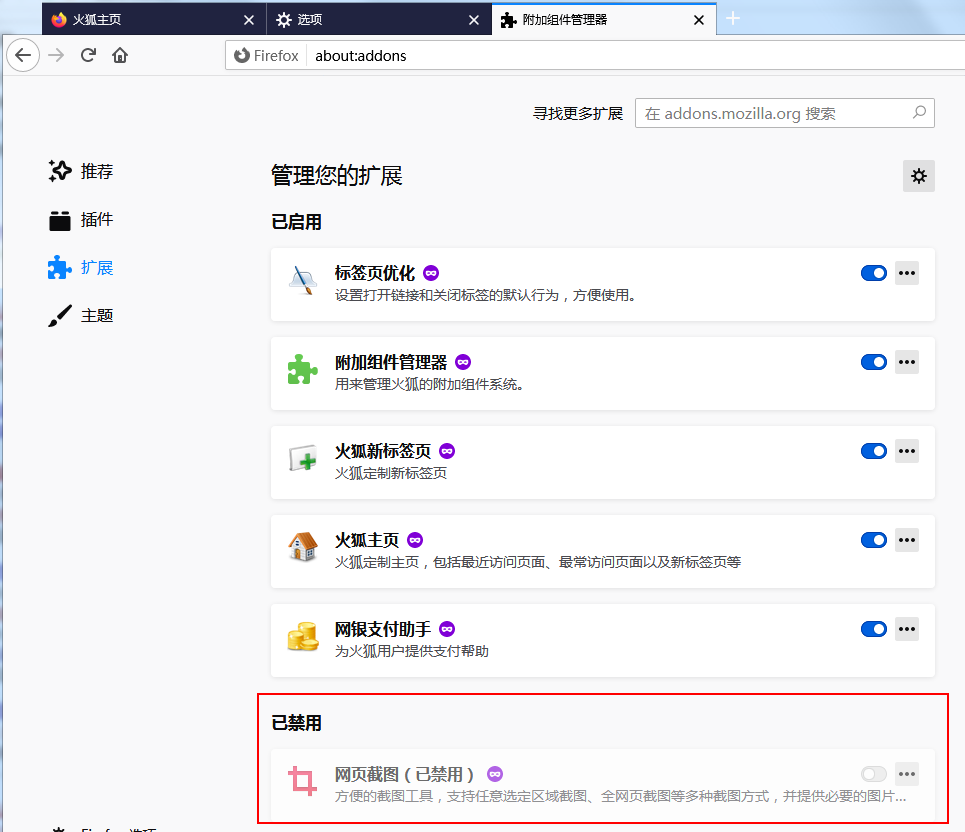
以上就是火狐浏览器怎么截图的全部内容,希望这篇火狐浏览器截图功能使用教程能对你有所帮助
一般火狐浏览器一般会在右上角有一个快捷按钮,只需要点击下面图片中的这个图标就可以快速开启火狐浏览器的截图功能,但是有些人可能在这个位置找不到这个图标,这可能是因为不小心关闭了火狐浏览器的截图扩展导致的
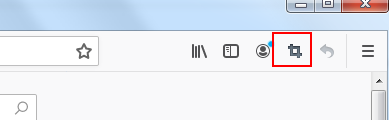
下面在教大家开启截图扩展的方法:
1、打开火狐浏览器,如下图所示打开火狐浏览器的菜单栏,点击进入“附加组件”页面
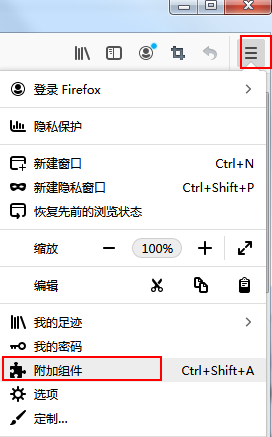
2、在附加组件页面点击左侧导航栏中的“扩展”按钮查看我们已经安装的扩展
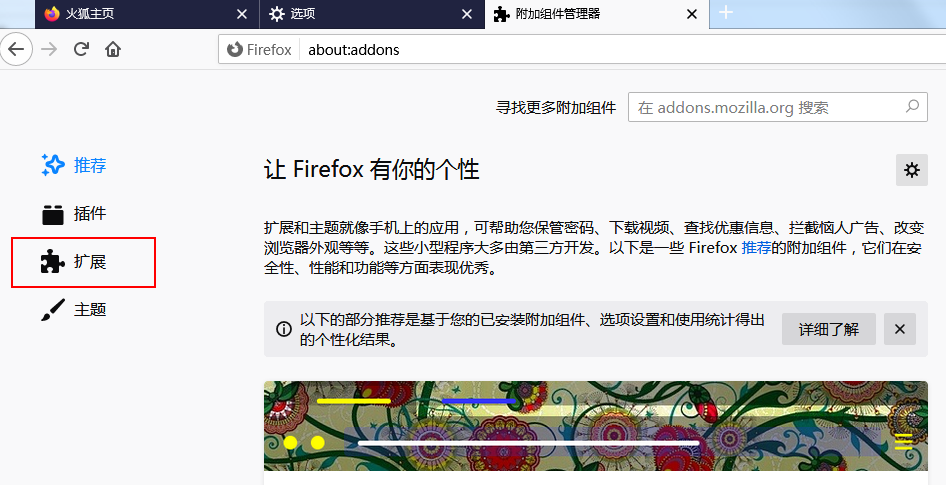
3、此时可以看到“网页截图”这个扩展是禁用状态的,我们点击开关将它启用,这样我们就可以正常使用火狐浏览器的截图功能了
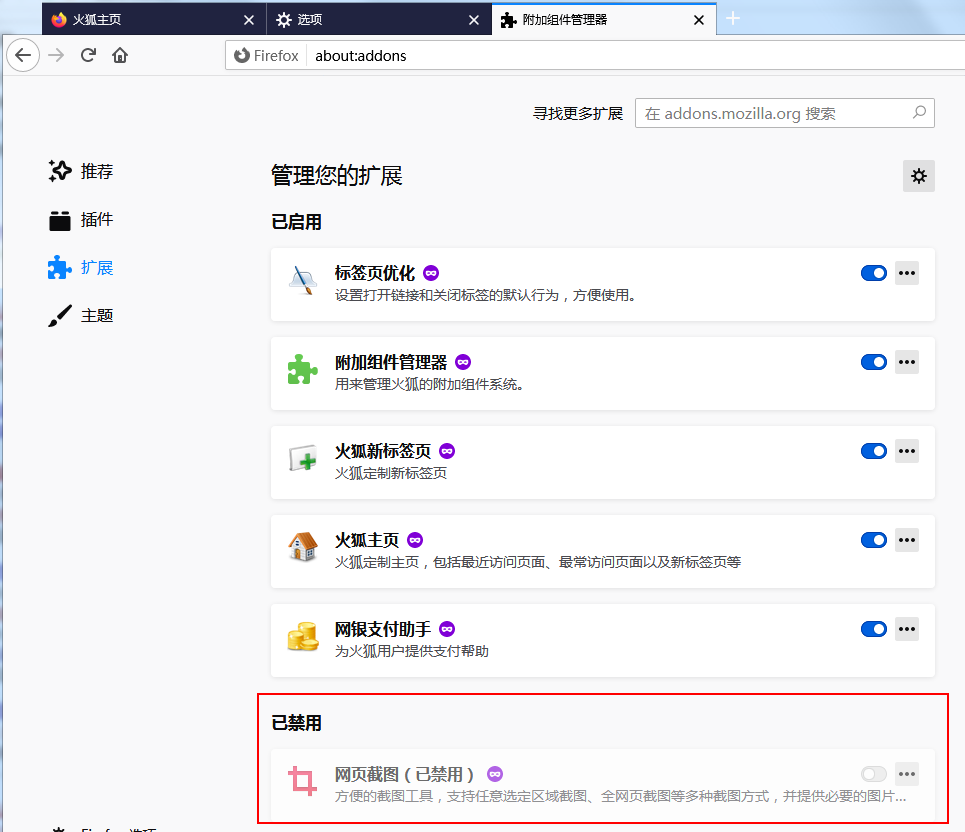
以上就是火狐浏览器怎么截图的全部内容,希望这篇火狐浏览器截图功能使用教程能对你有所帮助
猜你喜欢
热门文章
本类排行
相关下载
关注手机站